Maven介绍及安装
1.maven是一个管理第三方库的jar package
2.从该页面下载相应的Maven jar包(http://maven.apache.org/download.cgi),linux OS下载后缀为.tar.gz的压缩包,windows OS下载后缀为.zip的压缩包。
3.下载完后,去相应的保存目录解压该包,并copy该文件夹的路径,比如,我解压后的文件夹路径是这样的:
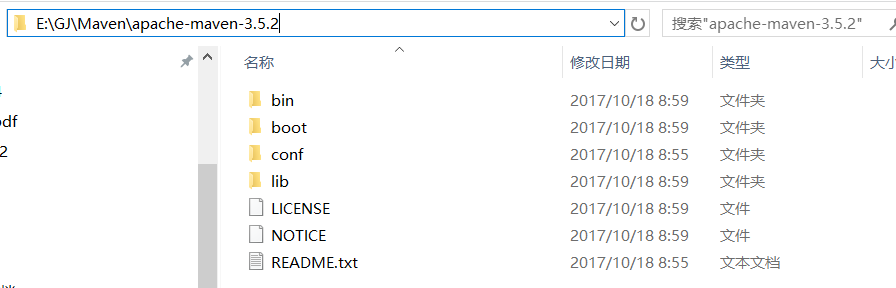
4.打开环境变量,新建一个名为"MAVEN_HOME"的系统变量,并添加上maven文件夹的路径上去,新建完成,点确定保存:
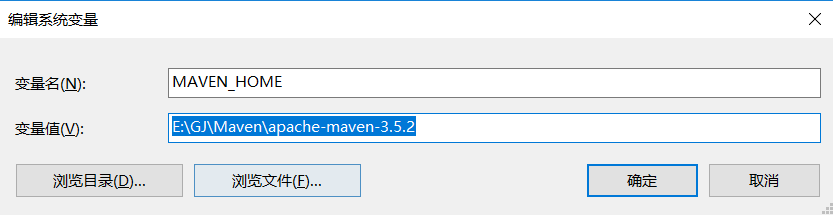
5.去path系统环境变量中,新建一个环境变量,刚才的路径加上bin目录,新建完成之后点击确定保存,具体如下图:
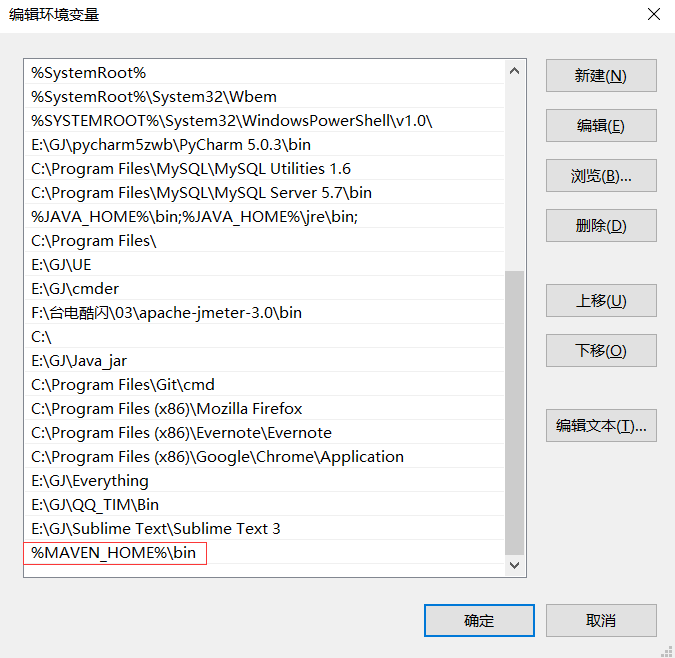
6.修改maven默认管理的第三方包的配置及包源配置:
在conf文件夹下的settings.xml文件是相关配置信息的文件,将其打开,修改信息如下:
第一步:先修改管理第三方包的路径:
${user.home}/.m2/repository //这是maven默认管理第三方包保存的路径 <localRepository>F:/java/maven</localRepostiory> //如图A,这条配置信息默认是注释掉的,我们把它copy出来,修改成想保存的目录路径下,如图B,我的就是f:/java/maven文件夹下,注意反斜杠(兼顾linux系统)
A.
B.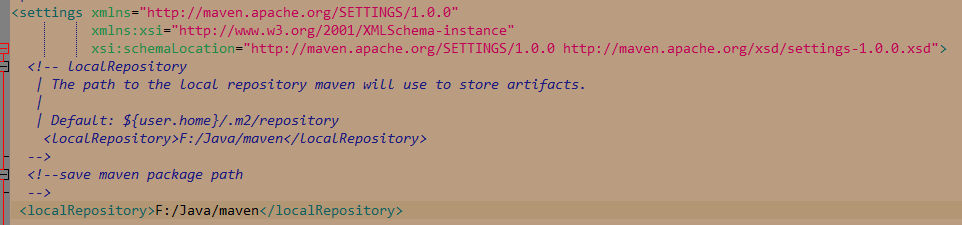
第二步:因为maven默认的仓库下载速度比较慢,所以可以选择指定到aliyun或者别的仓库下,我这里选择是aliyun的仓库:
图片中.1是默认的仓库信息,图片中.2是copy后指向aliyun仓库的信息配置:
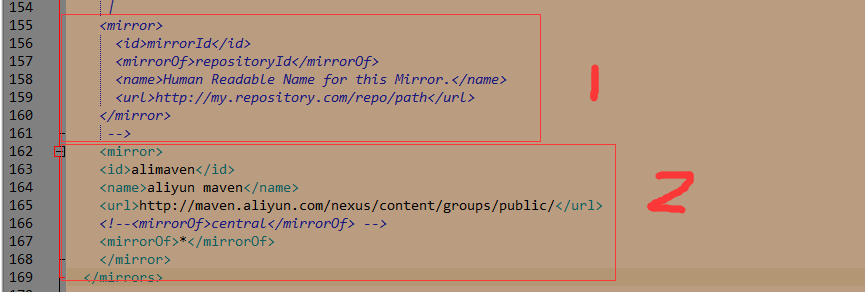
7.验证是否已成功安装maven包,在dos窗口下,输入"mvn -version",如成功会出现以下版本信息,如异常,请按以上操作步骤排查错误:
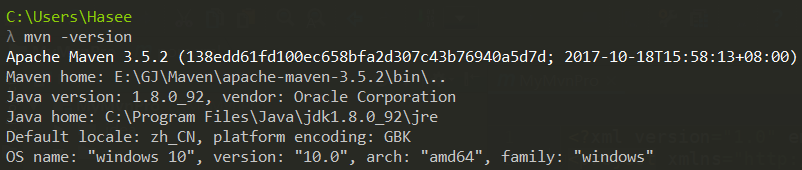
8.(A)如何在IDE中,添加一个maven项目: 1.新建一个maven项目(Project),重点是左侧要选择maven,点击下一步:
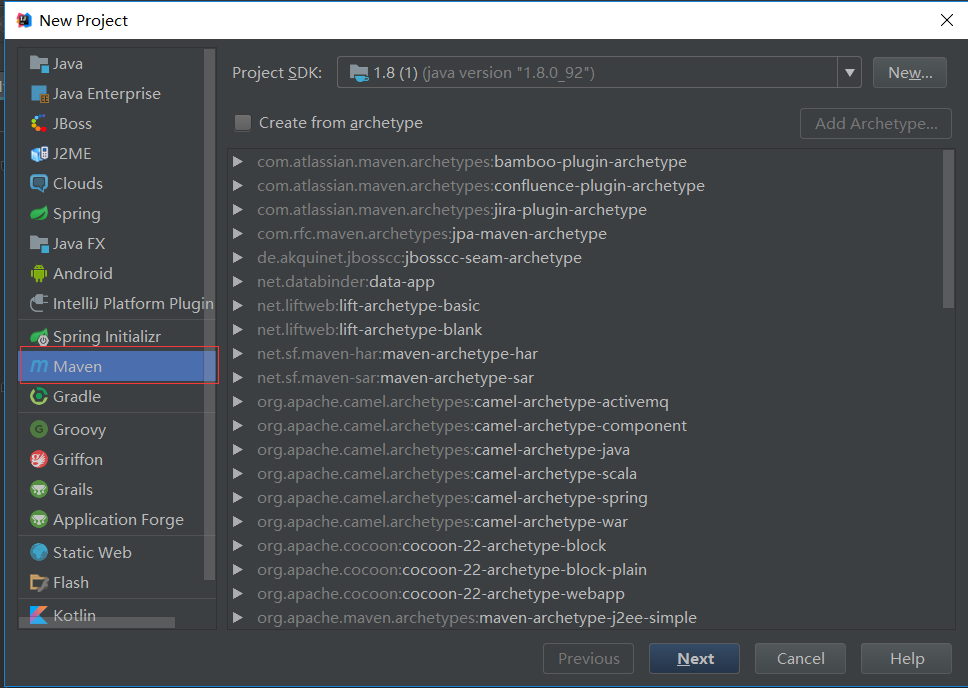
(B)groupld是相当于这个项目的包名,Artifactld是项目的名称,点击下一步:
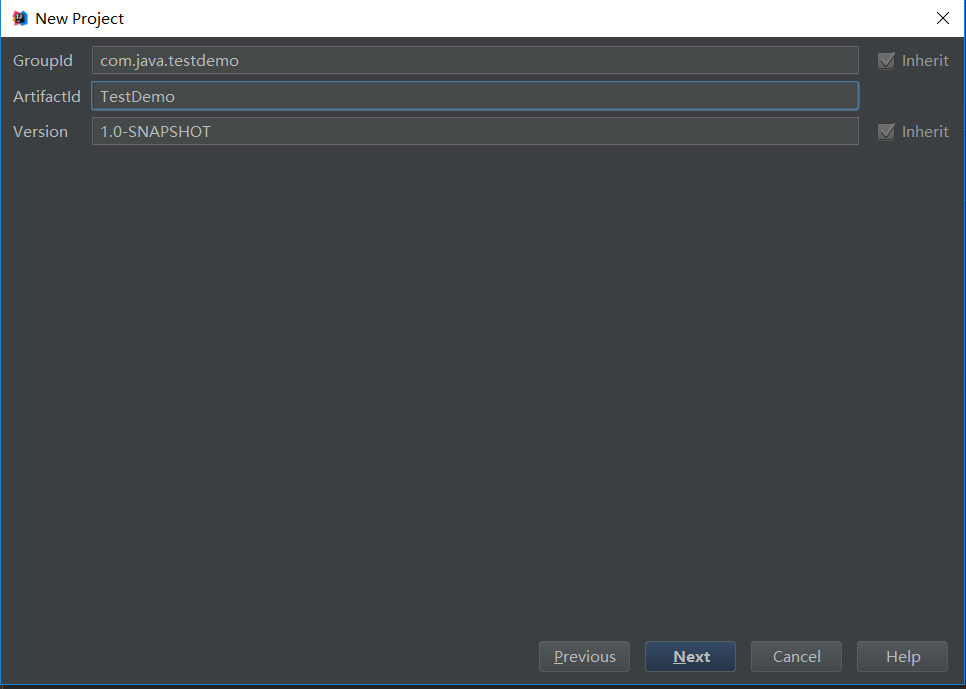
(C)Project Name(项目名称)及Project Location(项目存放路径),点击Finish就可以完成maven项目的创建了:
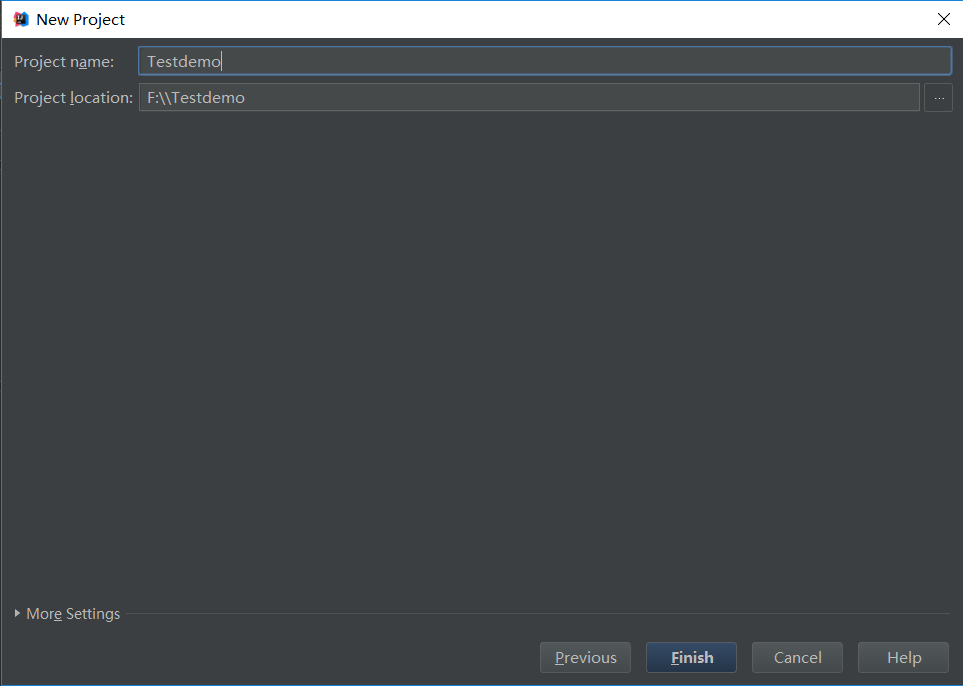
9.在IDE中,maven项目指向maven jar配置:
a.在IDE->Settings中->搜索maven
b.在图片中1的位置,选择刚才安装的maven版本,
c.在图片中2的位置,选择刚才maven文件夹下settings.xml文件的路径
d.在图片中3的位置,maven默认就是我们刚才指定保存的路径,如不是,自行修改
以上配置好了,maven就差不多可以了
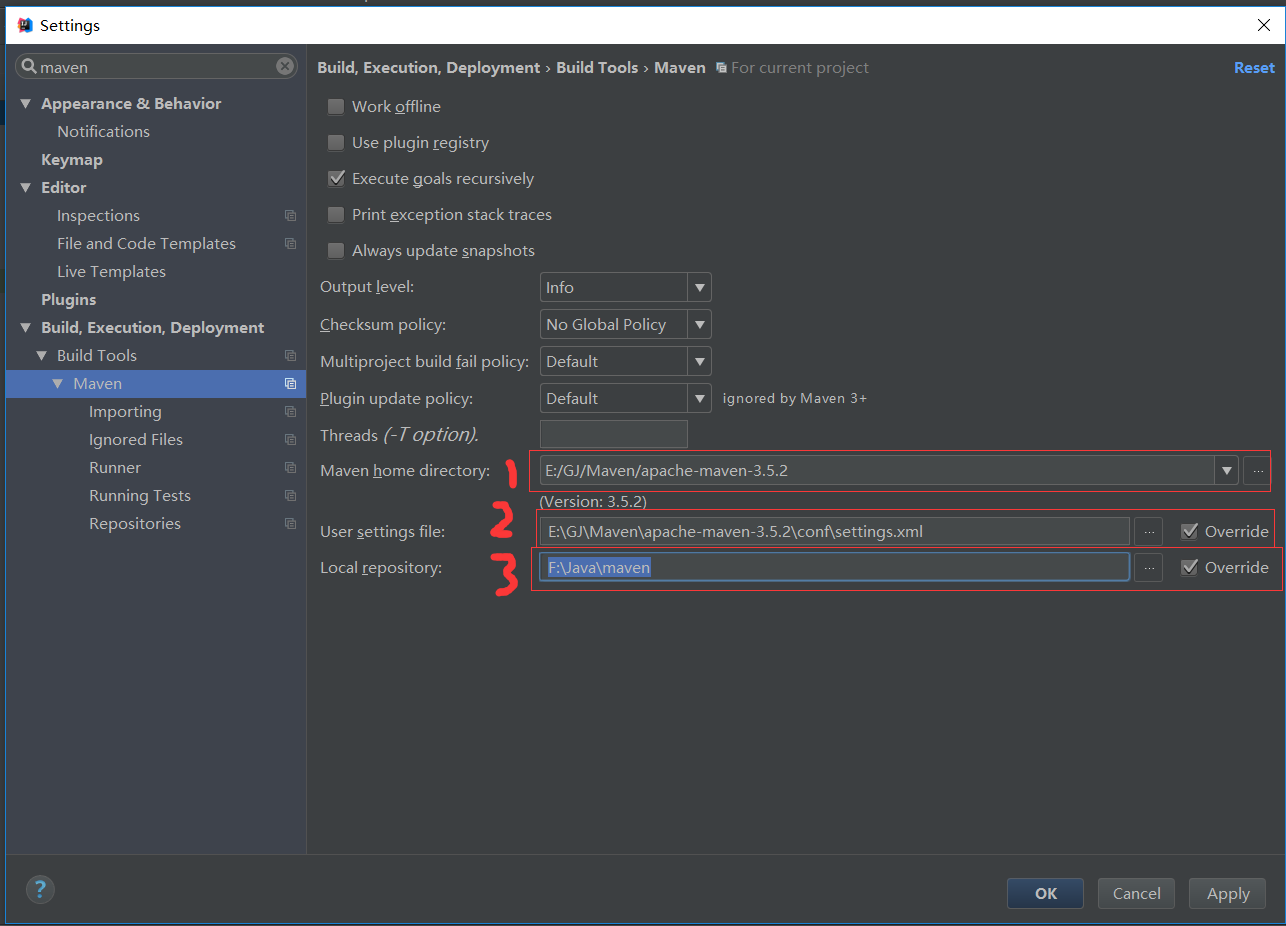
10.maven如何添加第三方jar包:
---maven添加包有固定的格式,打开包的管理文件--->pom.xml:
<groupId>com.mvn.demo</groupId> //项目包的名称 <artifaceId>MyMvnPro</artifaceId> //项目的名称 <version>1.0-SNAPSHOT<version> //项目的版本

A.第一步:去官方仓库(http://mvnrepository.com/)搜索所需要的库,比如我要搜selenium库:
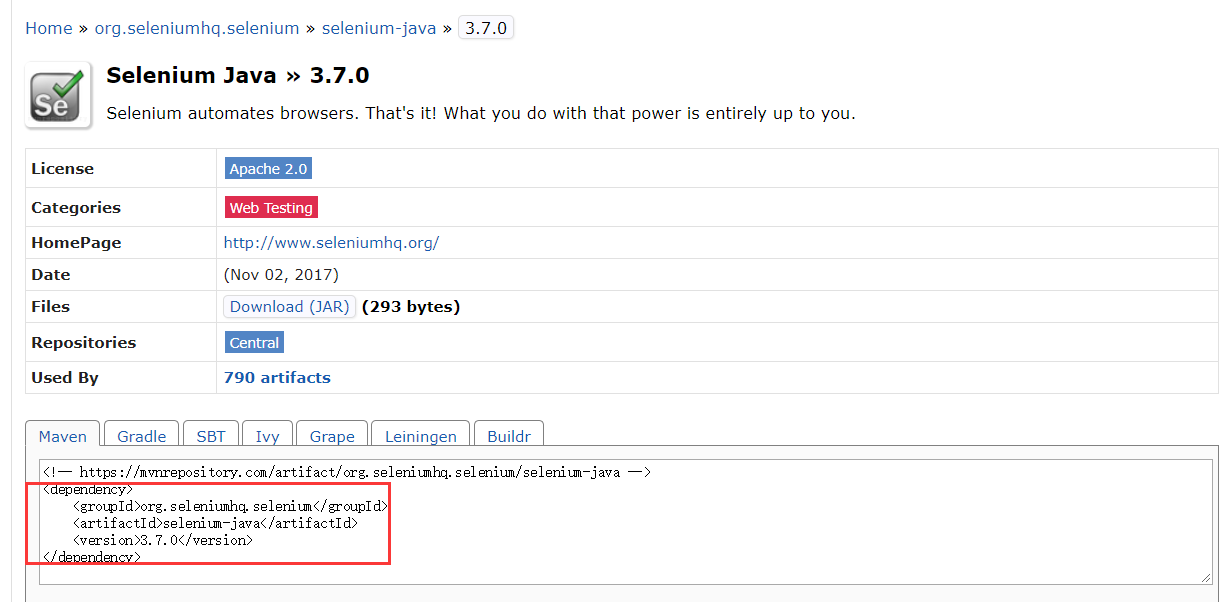
备注:maven官方的第三方包仓库地址->http://mvnrepository.com/
B.第二步:复制上图红圈的里面的信息到pom.xml文件中,第一次添加包的时候,包名和项目名和版本肯定是红色的,这时候点击右下角的maven 引包改变按钮,也就是import Changes就可以了
注意,每次添加一个新包,都在新宝外面加一层<dependencies>标签
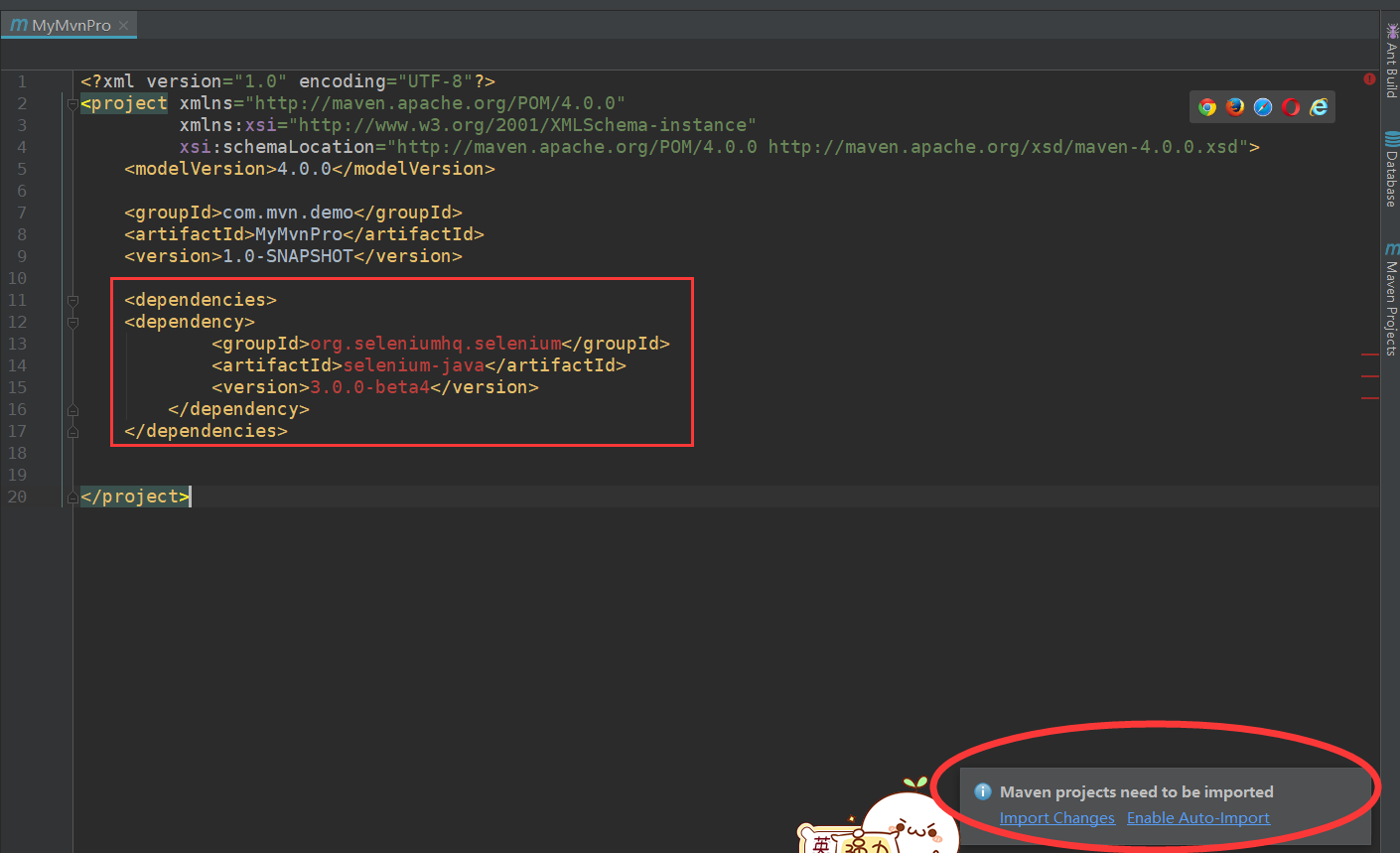
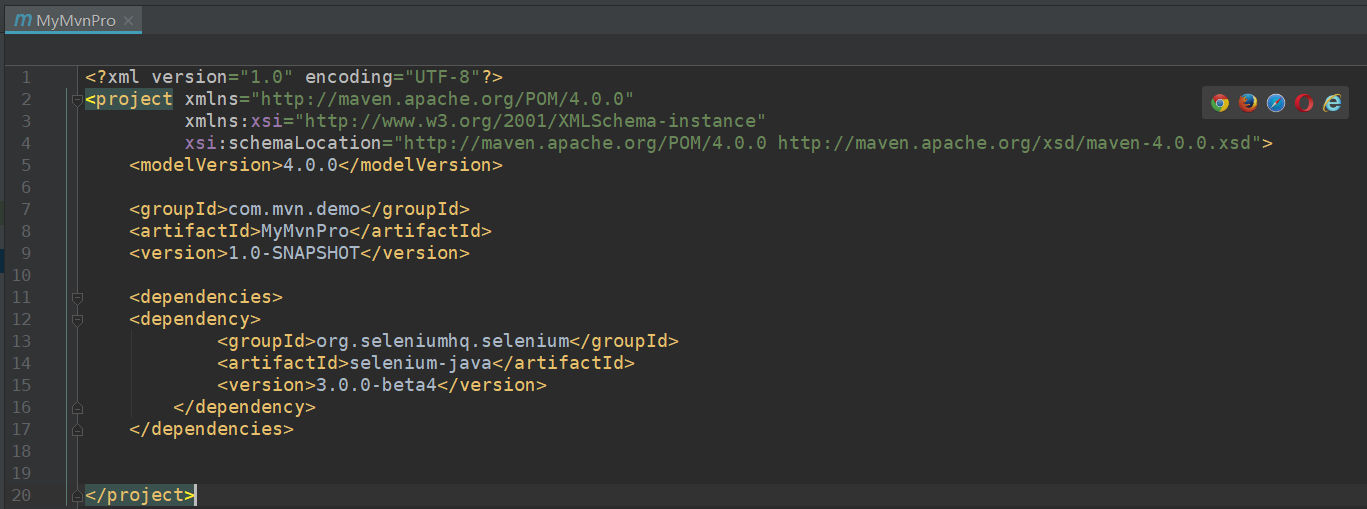
相应的包可去管理包的路径下查看,比如下图,这就是刚才下载的selenium包:
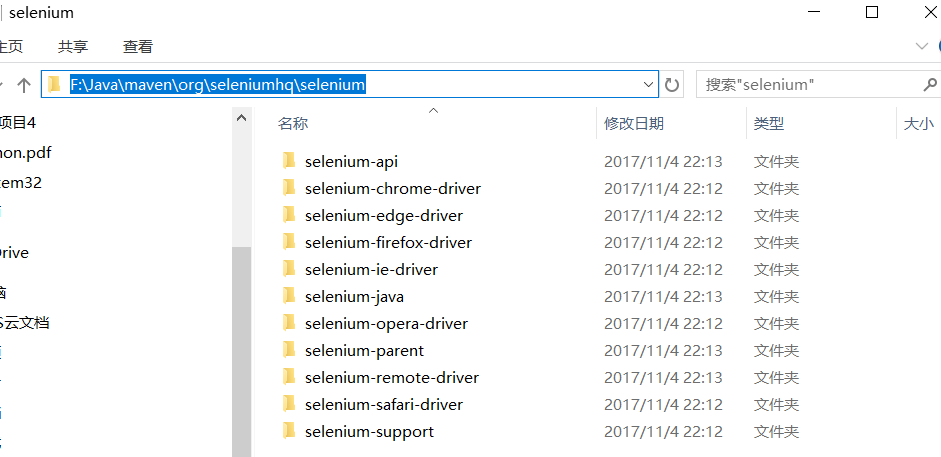
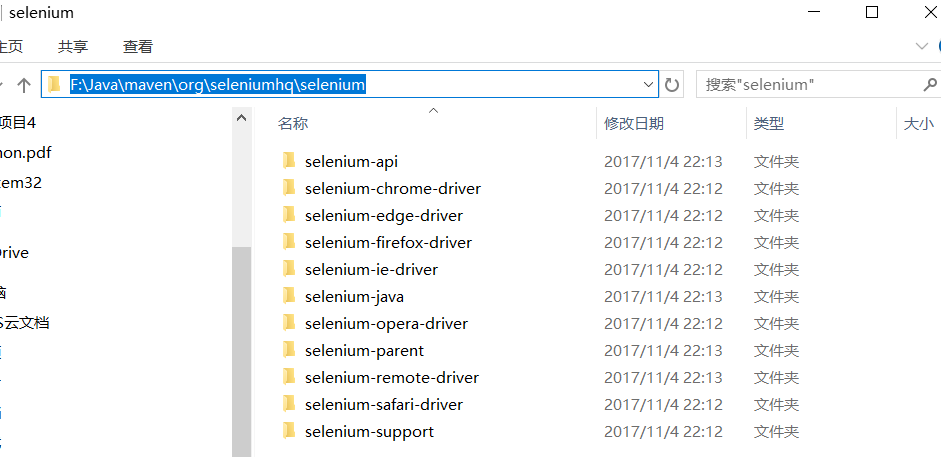
11.现在maven项目就可以用相应的包了:
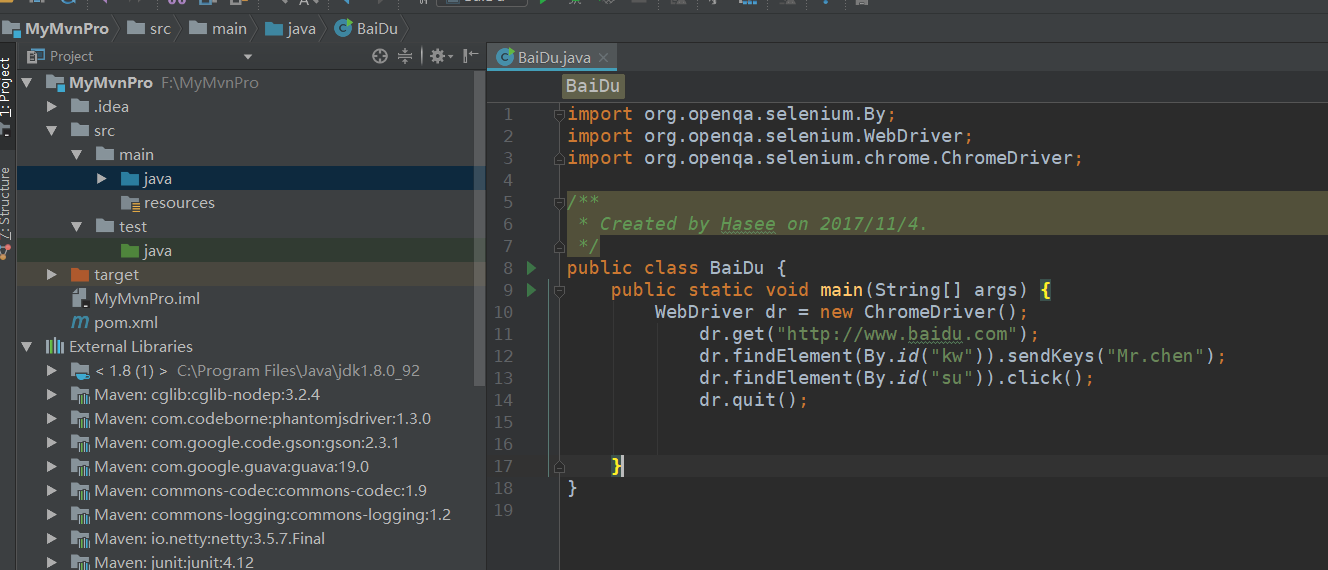
12.Maven命令:
->用dos窗口打开项目文件夹:
1.清理命令:
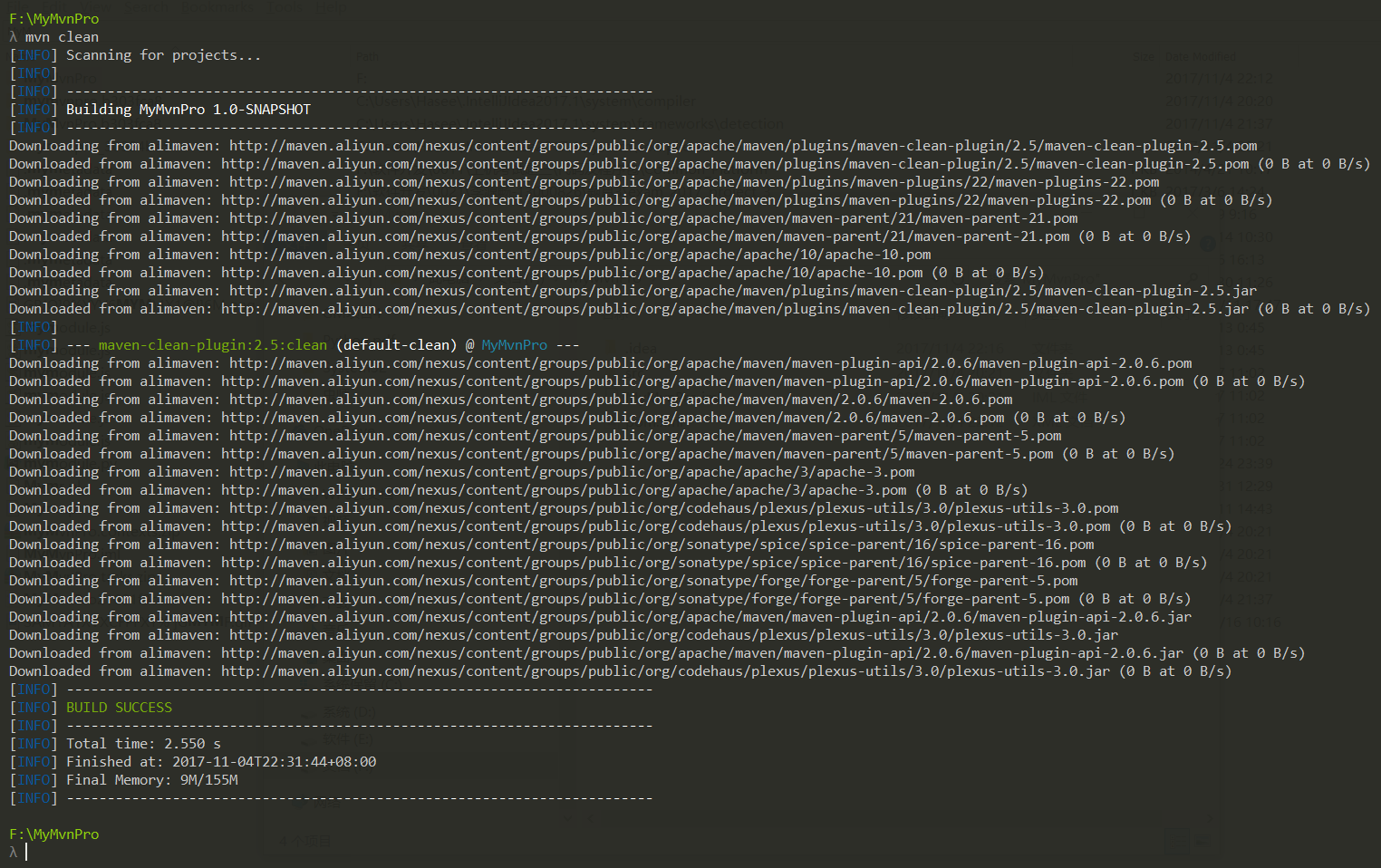
2.运行某个文件(可能依赖某些框架)-> "mvn xxx" :
使用IDE编译maven项目的时候,可以选择在view->tool windows->点击Maven projects,点击图中圈住"M"的地方,command line中搜索,可以起到dos窗口打开项目文件夹一样的效果,这样更加方便:
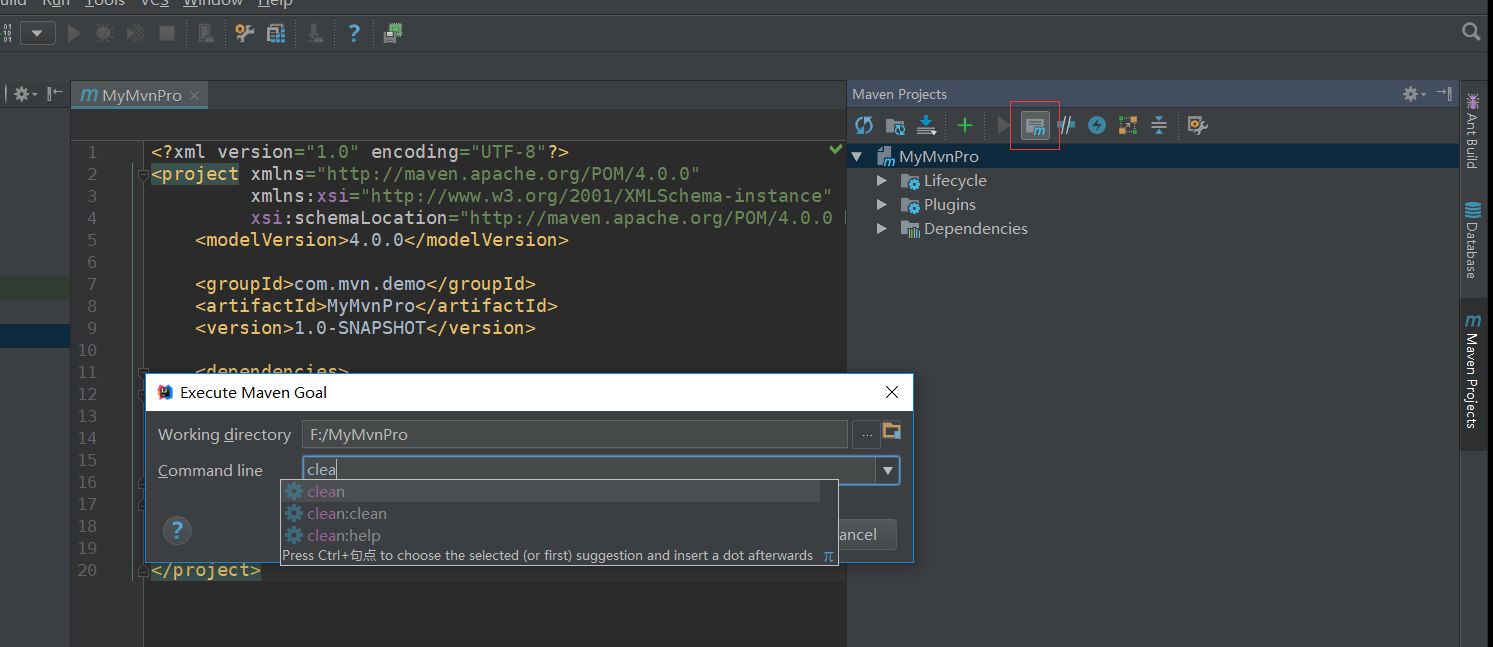
--以上maven介绍及安装相关知识点均受虫师点拨,在此特别感谢!
Bug? 不存在的!



 浙公网安备 33010602011771号
浙公网安备 33010602011771号